Chromebook을 별도의 화면이나 TV에 연결하는 방법

Chrome OS는 사용자가 Chromebook을 별도의 화면이나 TV에 연결할 수 있는 다양한 방법을 지원합니다.

Windows 10의 컴퓨터 화면 녹화에는 현재 많은 컴퓨터 화면 녹화 소프트웨어 지원 기능이 있어 특히 게이머의 경우 컴퓨터 화면을 쉽게 녹화할 수 있습니다. 녹음 과정에서 사운드를 조정하고, 컴퓨터 스피커에서 소리를 녹음하여 컴퓨터 화면에 소리를 녹음할지 여부를 녹음할 수 있습니다. 아래 기사에서는 Windows 10 컴퓨터 화면을 기록하는 방법을 안내합니다.
1. Game Bar를 사용하여 Windows 10 컴퓨터 화면 녹화
Game Bar는 컴퓨터 화면의 스크린샷을 찍고 화면 비디오를 쉽게 녹화할 수 있도록 컴퓨터에서 사용할 수 있는 도구입니다. 참고 : 이 도구는 전체 화면 비디오 녹화만 지원하며 녹화 영역 옵션은 없습니다.
컴퓨터의 검색 창에 키워드 게임 바를 입력 하거나 Windows + G 키 조합을 눌러 게임 바를 활성화합니다.
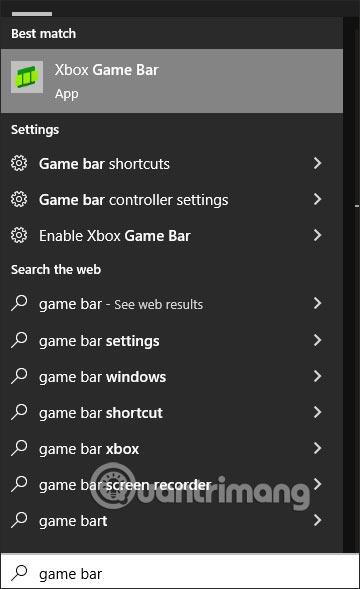
그러면 컴퓨터 화면의 비디오를 녹화하는 도구가 표시됩니다. 영상을 녹화하려면 그림과 같이 둥근 버튼을 누르세요 .
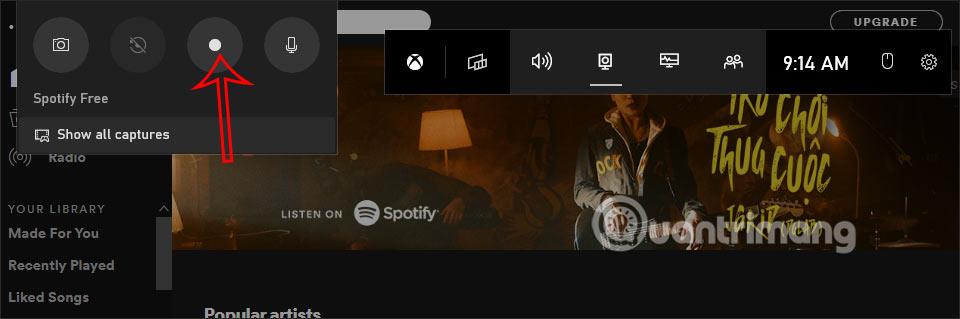
녹음 중에 마이크 아이콘을 클릭하여 소리 녹음 여부를 조정할 수 있습니다. 녹음을 중지하려면 사각형 아이콘을 클릭하세요.

게임 바 도구를 사용하여 컴퓨터 화면의 비디오를 녹화하는 방법에 대한 자세한 내용은 Windows 10에서 게임 스크린샷 촬영 및 캡처 지침 문서를 참조하세요 .
2. VLC로 Windows 10 컴퓨터 화면을 녹화하는 방법
VLC는 컴퓨터에서 비디오를 보고 음악을 듣는 데 매우 친숙한 소프트웨어입니다. 이러한 기본 기능 외에도 VLC는 기본 수준의 컴퓨터 비디오 녹화도 지원합니다.
미디어를 클릭 한 후 캡처 장치 열기를 선택하여 비디오 녹화 기능을 사용하세요.
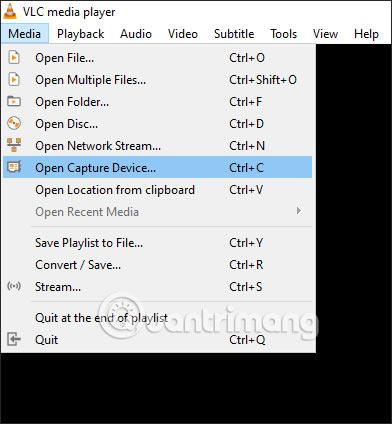
다음으로 비디오의 매개변수를 조정합니다. 캡처 모드 섹션 에서 데스크톱 , 15~30f/s 범위의 캡처에 대해 원하는 프레임 속도를 선택합니다 . 재생 섹션 에서 변환을 선택하여 다른 인터페이스로 전환하세요.
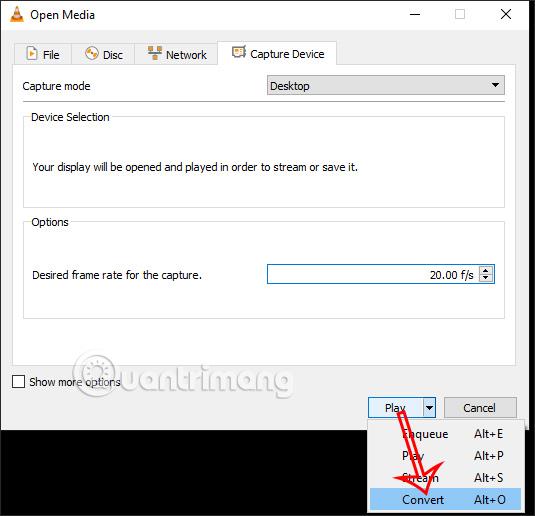
그런 다음 비디오 형식 - H.264 + MP3(MP4)를 선택한 다음 시작을 눌러 녹화를 시작합니다.
자세한 지침을 모두 보려면 VLC 미디어 플레이어로 화면을 녹화하는 방법을 참조하세요. .

3. TinyTake를 사용하여 Windows 10 화면의 비디오를 녹화하는 방법
TinyTake는 컴퓨터 화면 비디오를 녹화하기 위해 많은 사람들이 선택한 소프트웨어입니다. 녹화 후 원하는 경우 동영상을 YouTube에 업로드할 수도 있습니다.
TinyTake를 사용하여 화면 비디오를 녹화하는 방법 문서에서 수행 방법을 참조할 수 있습니다 .
4. OBS를 사용하여 Windows 10 컴퓨터 화면을 녹화하는 방법
OBS는 Facebook에서 라이브 스트리밍을 지원하는 선도적인 소프트웨어이기 때문에 많은 사람들에게 매우 친숙한 개방형 방송 소프트웨어 소프트웨어입니다. 라이브 스트림 기능 외에도 OBS에는 디스플레이 캡처 도구를 통해 Windows 컴퓨터 화면을 녹화하는 옵션도 있습니다 .
Open Broadcaster Software에서 화면 비디오를 녹화하는 방법 문서에서 컴퓨터 화면을 녹화하는 OBS의 자세한 단계별 절차를 참조하십시오 .
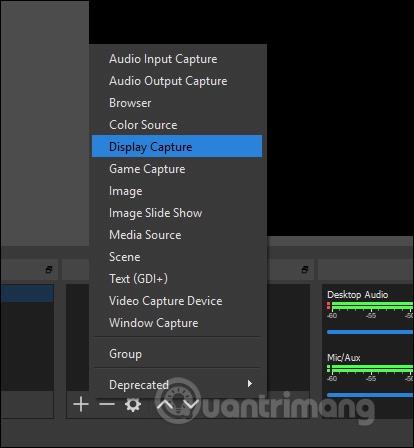
Chrome OS는 사용자가 Chromebook을 별도의 화면이나 TV에 연결할 수 있는 다양한 방법을 지원합니다.
iTop Data Recovery는 Windows 컴퓨터에서 삭제된 데이터를 복구하는 데 도움이 되는 소프트웨어입니다. 이 가이드에서는 iTop Data Recovery 사용 방법에 대해 자세히 설명합니다.
느린 PC와 Mac의 속도를 높이고 유지 관리하는 방법과 Cleaner One Pro와 같은 유용한 도구를 알아보세요.
MSIX는 LOB 애플리케이션부터 Microsoft Store, Store for Business 또는 기타 방법을 통해 배포되는 애플리케이션까지 지원하는 크로스 플랫폼 설치 관리자입니다.
컴퓨터 키보드가 작동을 멈춘 경우, 마우스나 터치 스크린을 사용하여 Windows에 로그인하는 방법을 알아보세요.
다행히 AMD Ryzen 프로세서를 실행하는 Windows 컴퓨터 사용자는 Ryzen Master를 사용하여 BIOS를 건드리지 않고도 RAM을 쉽게 오버클럭할 수 있습니다.
Microsoft Edge 브라우저는 명령 프롬프트와 같은 명령줄 도구에서 열 수 있도록 지원합니다. 명령줄에서 Edge 브라우저를 실행하는 방법과 URL을 여는 명령을 알아보세요.
이것은 컴퓨터에 가상 드라이브를 생성하는 많은 소프트웨어 중 5개입니다. 가상 드라이브 생성 소프트웨어를 통해 효율적으로 파일을 관리해 보세요.
Microsoft의 공식 Surface 하드웨어 테스트 도구인 Surface Diagnostic Toolkit을 Windows Store에서 다운로드하여 배터리 문제 해결 등의 필수 정보를 찾으세요.
바이러스가 USB 드라이브를 공격하면 USB 드라이브의 모든 데이터를 "먹거나" 숨길 수 있습니다. USB 드라이브의 숨겨진 파일과 폴더를 표시하는 방법은 LuckyTemplates의 아래 기사를 참조하세요.








